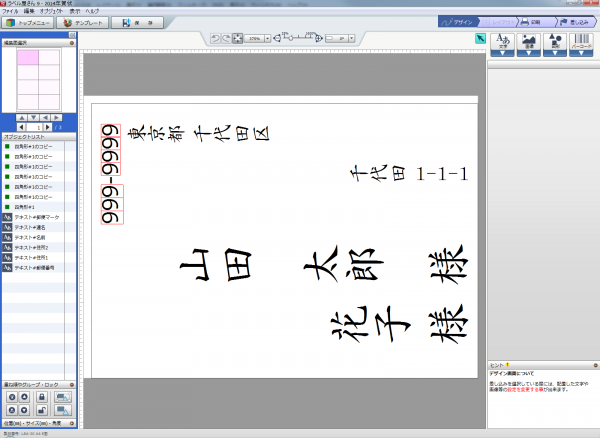【備忘】年賀状の宛名印刷
写真年賀状は現行インクジェットで宛名印刷ができないで去年、年賀状の宛名印刷に四苦八苦したのだけど、今年は同じ作業を繰り返すだけだから楽…と思っていたら宛名印刷アプリがアップデートされていたので、その分対応が若干面倒だった。
そこで、ここに作業メモを備忘録として追記。
<<基本的なルール>>
・うちでは写真年賀状で年賀状を出す先と、印刷済み既製品年賀状を出す先がある。
・写真年賀状はフジカラー年賀状(別にどこでもいいだろうけど)を使用。これは厚みがあるため、プリンタで直接宛名印刷ができない。そこで、宛名シール(エーワンと言うところのL8A-30)を使用して宛名印刷して、シールを写真年賀状に貼り付けている。
→ラベル屋さんと言うアプリを使って印刷をする。
・既製品年賀状はその辺の郵便局やコンビニに売っているような既成のあいさつ面が書かれたもの。これはプリンタで直接宛名印刷ができる。
→はがき作家 7 Freeと言うアプリを使って印刷をする。
と言うことで、住所録が二か所で管理されているわずらわしさがあるが、まあその辺は致し方ないということで。
(なお、ラベル屋さんアプリ自体には住所録を管理するような機能はない。他からcsvでインポートできるが、はがき作家 7 Freeのcsvエクスポート機能は有料なので、僕は使っていない。楽をしたい人ははがき作家 7 の有償版を買えばいいだろうし、凝り性ならcsv連携するのはExcelマクロを作ったって問題はないだろう)
ラベル屋さん9はこんな感じのAdobe Airアプリ。ブラウザ上でAdobe Flashで済ませることもできるが、個人的にはAirアプリの方が好き。
適当にテキストボックスを作って、連携するフォーム名をつけていく。入力されるデータは右上の「差し込み」と言うところからcsvを読み込ませて、列とテキストボックス名を連携させればよい。
フォントは以前はHGP行書体を使っていたけど、今年からHGP正楷書体-PROに変更。
これで印刷すると、A4一枚の用紙から8人の住所宛名シールが印刷できる。
はがき作家 7 Freeの方はあえて書くようなこともないので省略。